Elkezdeni
Bevezetés
Sajnos törölt vagy elveszít néhány fontos Android adatot, például névjegyeket, üzeneteket, hívásnaplókat, zenét, videókat, képeket és így tovább? Szeretné visszaállítani a törölt / elveszett Android fájlokat az Android telefonról vagy SD kártyáról? Az Aiseesoft FoneLab for Android a legjobb választás az Android adatainak megmentésére.
Hogyan lehet visszaállítani a törölt/elveszett Android-adatokat
1 lépés Indítsa el a FoneLab android alkalmazást
Töltse le, telepítse és futtassa ezt a nagyteljesítményű Android adat-helyreállító szoftvert a számítógépén. A fő felületen válassza az Android Data Recovery lehetőséget a törölt vagy elveszített adatok helyreállításához.

Ezután csatlakoztassa Android készülékét a számítógéphez USB kábellel. Az Aiseesoft FoneLab for Android automatikusan felismeri Android telefonját.
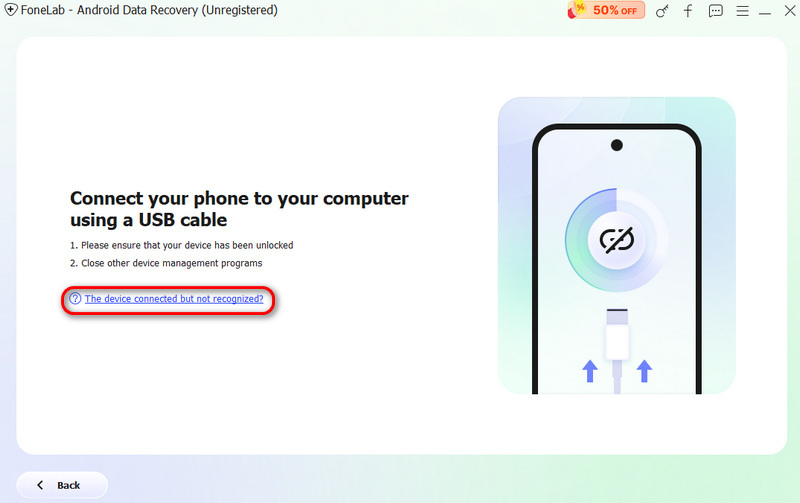
Ha az eszköz csatlakoztatva van, de nem ismeri fel sikeresen, kattintson a gombra Az eszköz csatlakoztatva van, de nem lehet felismerni? Kérjen további segítséget. hogy több módszert kapjon a sikeres kapcsolat létrehozásához.
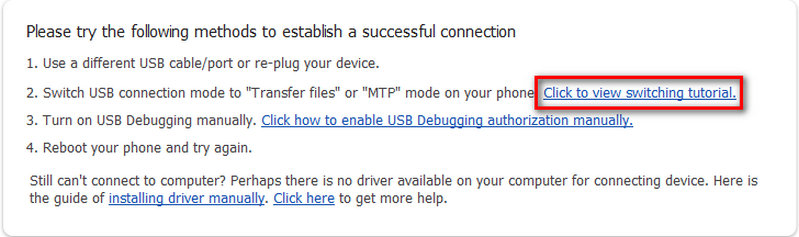
Ha nem sikerült csatlakoztatnia az eszközt a számítógéphez, kattintson a gombra Próbálja újra gombot az újracsatlakozáshoz.
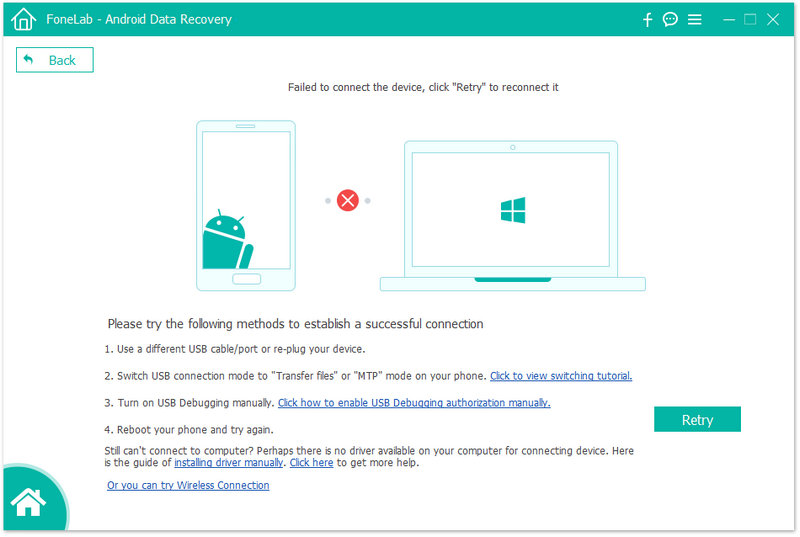
Vagy kövesse a második módszert a kattintással Kattintson a váltási oktatóanyag megtekintéséhez az USB csatlakozási mód átváltásának részletes lépéseihez Fájlok átvitele or MTP mód.
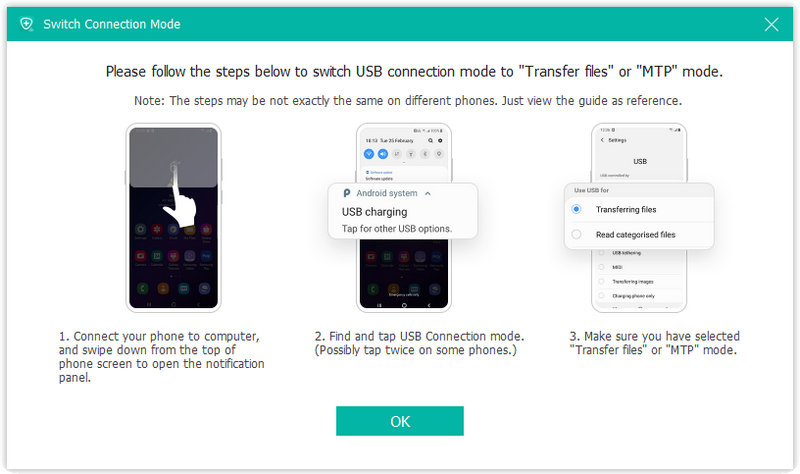
2 lépés Engedélyezze az USB hibakeresést
A FoneLab for Android felkéri, hogy engedélyezze az USB-hibakeresést a telefonon, ha nem nyitja meg a hibakeresési módot. Érzékeli az Ön Android verzióját, és megtanítja, hogyan kell megnyitni az USB hibakeresési módot a telefonon. Miután befejezte a műveleteket a telefonon, kattintson a gombra OK gombra a következő lépéshez.

3 lépés Válassza ki a visszaállítani kívánt adattípusokat
A csatlakozás után az Android összes fájltípusa megjelenik a felületen. Válassza ki a visszaállítani kívánt fájltípusokat, például névjegyeket, üzeneteket, üzenetmellékleteket, hívásnaplókat, fényképeket, galériát, képtárat, videókat, hanganyagokat és egyéb dokumentumokat. Ezután kattintson a Következő gombot a kiválasztott Android-adatok beolvasásához.

Ezután a program elemzi az eszközt. A rendszer felkéri a Rooting Tool - FoneGo telepítésére a telefon rootolásához az engedélyezéssel Telepítés USB-n keresztül lehetőség a Fejlesztői beállítások.

Ha befejezte a FoneGo App telepítését, a szkennelés előtt engedélyeznie kell, hogy hozzáférjen a telefonjához. Ha engedélyezte, de a program nem észlelte megfelelően az engedélyezési állapotot, kattintson a gombra Engedélyeztem. Vagy választhatja az engedélyezett fájlok vizsgálatát.

Ha a program nem engedélyezett elemeket észlel a telefonján, egy felbukkanó üzenet jelenik meg, amely megerősíti, hogy visszavált az engedélyekhez, vagy folytatja az engedélyezett fájlok szkennelését. Ezt követően ez a program megkezdi a telefon szkennelését.
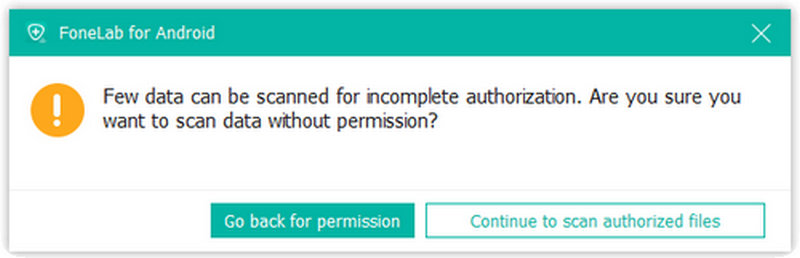
4 lépés Android-adatok helyreállítása
Amikor a beolvasás befejeződött, a rendszer erre kéri Normál szkennelés befejeződött. Ezután kattintson OK és tekintse meg a bal oldalsávon kategóriákba sorolt fájlok előnézetét. Válassza ki a helyreállítani kívánt Android-adatokat, majd kattintson a gombra Meggyógyul gombot a helyreállítási folyamat befejezéséhez.

Ha nem találja a kívánt adatokat, kattintson a gombra Deep Scan gombot a jobb alsó sarokban, hogy több elveszett adatot kapjon. Ezután megjelenik egy felugró üzenet, amely elmagyarázza, mi az a Deep Scan. A Deep Scan használatához rootolnia kell telefonját a teljes tárhely átvizsgálásához. A normál szkenneléshez képest több adat kerül beolvasásra, és több idő kerül felhasználásra. A telefon rootolása után lépjen ki a root eszközökből, és kattintson a gombra Indítsa el a mély szkennelést gombot ezen a felugró ablakon további adatok beolvasásához. Ezután válassza ki a visszaállítani kívánt adatokat.
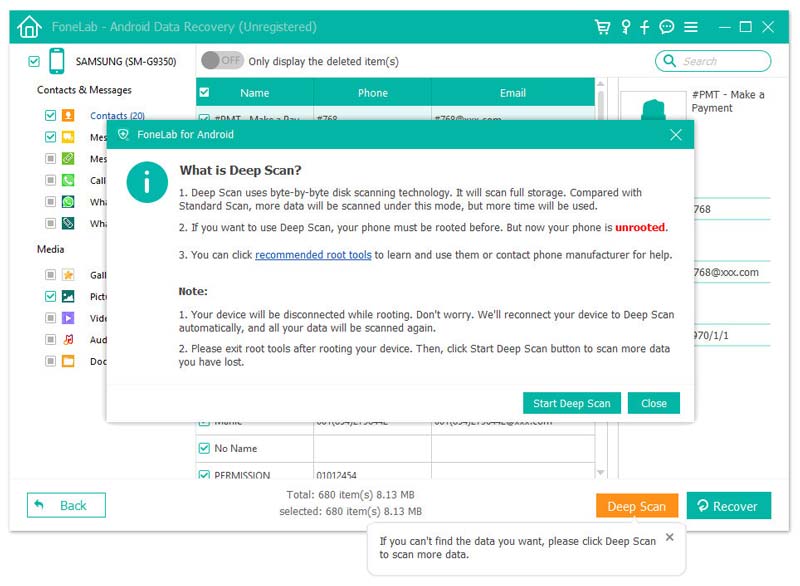
-
A törölt névjegyek helyreállítása az Androidon
Hogyan lehet helyreállítani és visszatérni az elveszett vagy törölt névjegyekhez? Itt bemutatjuk a névjegyek helyreállításának számos módszerét Android-telefonján.
 általa megosztva Iris Walker | 04.06.2018
általa megosztva Iris Walker | 04.06.2018 -
Az Android-adatok helyreállítása a gyári visszaállítás után
Szeretné visszaállítani a névjegyeket az Android telefonról a gyári visszaállítás után? Ne aggódjon, próbálkozzon ezzel a módszerrel a legegyszerűbb válaszhoz.
 általa megosztva Iris Walker | 28.06.2020
általa megosztva Iris Walker | 28.06.2020 -
Hogyan lehet visszaállítani a törölt fájlokat az Android SD kártyáról
Az ingyenes Android SD-kártyahelyreállítás könnyen visszaállíthatja a fényképeket, zenéket és más fájlokat az SD-kártyáról, valamint az Android mobiltelefonokról és táblagépekről.
 általa megosztva Iris Walker | 16.12.2020
általa megosztva Iris Walker | 16.12.2020 -
Hogyan lehet visszaállítani az Android fájlokat gyökerezés nélkül
Visszaállíthatja a törölt fájlokat Androidon gyökérzet nélkül? Igen tudsz. Kövesse ezt a bejegyzést, hogy visszaállítsa a törölt fájlokat egy gyökérzet nélküli Android készülékről.
 általa megosztva Iris Walker | 07.05.2018
általa megosztva Iris Walker | 07.05.2018 -
Ingyenes a Samsung által törölt adatok helyreállítása
A Samsung Data Recovery a legjobb adat-helyreállítási szoftver a Samsung Android telefonokhoz. Visszaállíthatja a törölt / elveszett üzeneteket, névjegyeket, fényképeket és a Samsung készülék hívásnaplóját.
 általa megosztva Iris Walker | 10.12.2020
általa megosztva Iris Walker | 10.12.2020 -
Hogyan lehet visszaállítani a törölt piszkozatokat a TikTokon vagy a helyreállítási alkalmazás használatával
Hogyan lehet visszaállítani a törölt piszkozatokat a TikTokon? Ha még nem törölte a piszkozatokat vagy videót a TikTokon, jobb, ha elolvassa ezt a cikket a visszaállításhoz.
 általa megosztva Ashley Mae | 01.02.2023
általa megosztva Ashley Mae | 01.02.2023 -
A Tiktok üzenetek helyreállítása iPhone és Android rendszeren [Bevált módszerek]
Nehézségei vannak, mert a Tiktok eltávolítja az üzenetet? Szerencsére itt található a legjobb módszer a tiktok üzenetek egyszerű visszaállítására.
 általa megosztva Iris Walker | 02.02.2023
általa megosztva Iris Walker | 02.02.2023 -
Hogyan lehet visszaállítani a törölt WhatsApp üzeneteket
Hogyan lehet visszaállítani a törölt WhatsApp üzeneteket? Tanuljuk meg, hogyan lehet visszaállítani a törölt WhatsApp üzeneteket az Android Data Recovery, valamint a Google Drive segítségével.
 általa megosztva Iris Walker | 24.08.2017
általa megosztva Iris Walker | 24.08.2017 -
2 legjobb módszer a törölt WhatsApp Chat helyreállítására Androidon
Hogyan lehet visszaállítani a törölt WhatsApp csevegést? Ez a cikk bemutatja, hogyan állíthatja vissza a törölt WhatsApp csevegési előzményeket az Android Data Recovery és a Google Drive segítségével.
 általa megosztva Iris Walker | 31.08.2017
általa megosztva Iris Walker | 31.08.2017 -
Névjegyek visszaállítása - A törölt névjegyek visszaállítása
Ha vissza szeretné állítani a törölt névjegyeket a telefonján, akkor elolvashatja ezt a cikket, és megtudhatja, hogyan lehet gond nélkül visszaállítani a névjegyeket Android / iOS eszközökön.
 általa megosztva Iris Walker | 06.07.2017
általa megosztva Iris Walker | 06.07.2017

